원격으로 Oracle System Assistant 실행(Oracle ILOM)
Oracle ILOM 웹 인터페이스 또는 CLI(명령줄 인터페이스)에서 Oracle System Assistant를 실행하려면 다음 절차를 따르십시오. 이 방법을 사용하여 Oracle System Assistant를 실행하면 서버에 대한 Oracle ILOM remote console 세션이 시작됩니다.
시작하기 전에 다음을 확인하십시오.
-
Oracle ILOM에서 관리(a) 및 콘솔(c) 역할 권한이 있습니다.
-
Oracle ILOM Remote System Console Plus를 실행하고 사용하기 위한 요구 사항이 충족되었습니다.
이러한 요구 사항에 대한 자세한 내용은 Launch a Graphical Remote Console Redirection Session을 참조하십시오.
-
Oracle ILOM 웹 인터페이스에서 Oracle System Assistant를 실행하려면 다음 단계를 수행합니다.
-
Oracle ILOM 웹 인터페이스에 로그인합니다.
자세한 내용은 Accessing Oracle ILOM를 참조하십시오.
Summary Information 페이지가 나타납니다.
-
서버의 전원이 꺼져 있는지 확인합니다.
서버 전원 상태는 Actions 패널에 나타나 있습니다.
서버 전원 끄기에 대한 지침은 Powering the Server Off and On를 참조하십시오.
-
Actions 패널에서 Oracle System Assistant Launch 버튼을 누릅니다.
Oracle ILOM Remote System Console Plus 창이 나타나고 서버의 전원이 켜집니다. 화면에 부트 메시지가 나타납니다. 잠시 후 Oracle System Assistant System Overview 화면이 나타납니다.
Oracle System Assistant 창이 아닌 Software License Agreement (SLA) 대화 상자가 나타나면 SLA 대화 상자에서 Accept를 눌러 계속해서 Oracle System Assistant를 실행합니다.
-
Oracle ILOM 웹 인터페이스에 로그인합니다.
-
Oracle ILOM CLI(명령줄 인터페이스)에서 Oracle System Assistant를 실행하려면 다음 단계를 수행합니다.
-
Oracle ILOM CLI에 로그인합니다.
자세한 내용은 Accessing Oracle ILOM를 참조하십시오.
-
서버의 전원이 꺼져 있는지 확인합니다.
- show /System power_state 명령을 실행합니다.
- power_state가 On인 경우 stop /System 명령을 실행합니다.
서버 전원 상태에 대한 자세한 내용은 Controlling the Server Power State를 참조하십시오.
-
start /HOST/provisioning/system-assistant 명령을 실행합니다.
확인 프롬프트가 나타납니다.
-
y를 입력하여 Oracle System Assistant를 실행한다는 것을 확인합니다.
Oracle ILOM Remote System Console Plus 창이 나타나고 서버의 전원이 켜집니다. 화면에 부트 메시지가 나타납니다. 잠시 후 Oracle System Assistant System Overview 화면이 나타납니다.
Oracle System Assistant 창이 아닌 Software License Agreement (SLA) 대화 상자가 나타나면 SLA 대화 상자에서 Accept를 눌러 계속해서 Oracle System Assistant를 실행합니다.
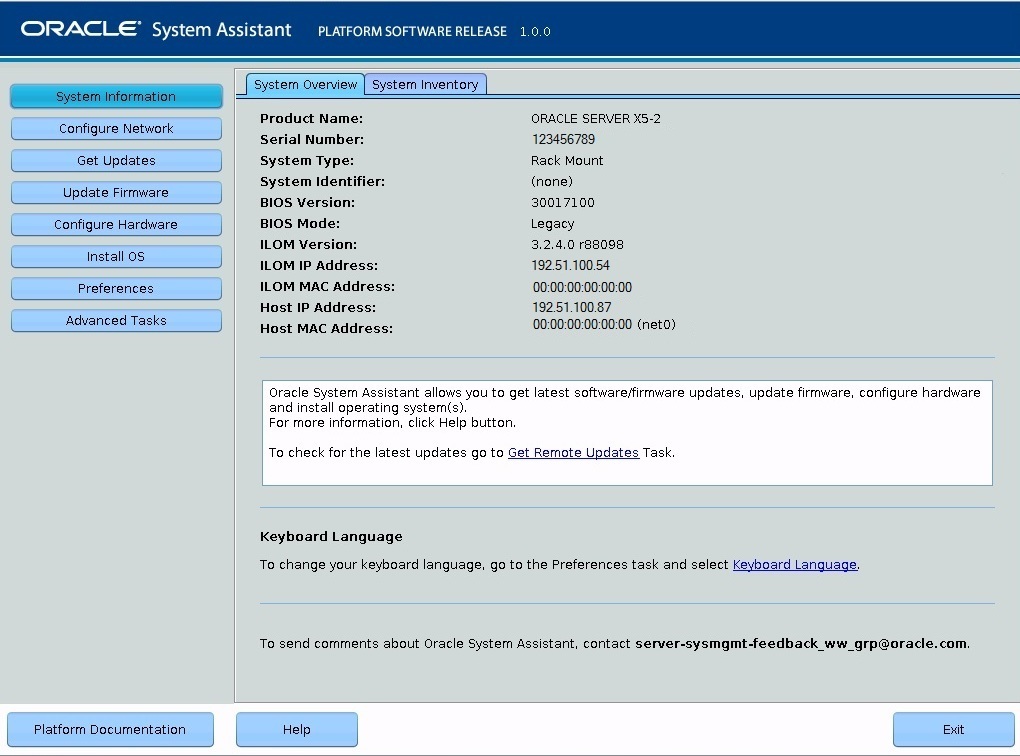
-
Oracle ILOM CLI에 로그인합니다.